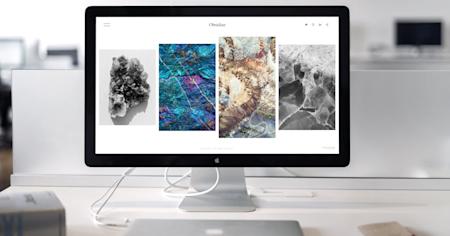La grabación de pantalla se ha convertido en una herramienta esencial para diversos propósitos, que van desde la creación de tutoriales y presentaciones hasta la realización de Soporte remoto y monitoreo. Con la proliferación del trabajo remoto, la educación en línea y la comunicación digital, la capacidad de capturar y compartir actividades de pantalla de manera fluida ha ganado una importancia inmensa.
El software de grabación de pantalla permite a los usuarios grabar las pantallas de sus ordenadores, tabletas o teléfonos inteligentes con facilidad, capturando vídeo y audio. Esta tecnología mejora la comunicación y la productividad al permitir a los usuarios documentar procesos, proporcionar instrucciones visuales y garantizar la transparencia en las operaciones remotas.
El software de grabación de pantalla adecuado puede marcar una diferencia significativa en la calidad y la eficiencia de estas tareas, por lo que es crucial elegir una herramienta que satisfaga tus necesidades específicas.
En este blog, nos adentraremos en el mundo de la grabación de pantalla, sus diversos casos prácticos, las funciones clave que hay que buscar en el software de grabación de pantalla y sus ventajas. También te proporcionaremos una guía completa sobre cómo grabar tu pantalla en diferentes dispositivos y compartiremos consejos para ayudarte a crear grabaciones de alta calidad.
¿Qué es la grabación de pantalla?
La grabación de pantalla es el proceso de capturar lo que se muestra en la pantalla de un ordenador, tableta o teléfono inteligente, junto con el audio que lo acompaña. Esta tecnología permite a los usuarios crear un archivo de vídeo que replica las acciones exactas realizadas en la pantalla, proporcionando un registro visual y auditivo de esas actividades. Las grabaciones de pantalla se utilizan a menudo para crear tutoriales, documentar errores de software, grabar sesiones de juego y facilitar el uso de la pantalla.
Funciones y ventajas clave de la grabación de pantalla
El software de grabación de pantalla ofrece una serie de funciones que mejoran su utilidad y eficacia en diversas aplicaciones. Algunas de las funciones clave incluyen:
Grabación de alta calidad: admite resolución HD o 4K, lo que garantiza una captura de vídeo clara y detallada.
Integración de audio: Graba el audio del sistema y del micrófono, lo que permite tutoriales y presentaciones completos.
Opciones de exportación flexibles: varios formatos de archivo y uso compartido directo a plataformas como YouTube, lo que mejora la accesibilidad y la distribución.
Compatibilidad: funciona en múltiples dispositivos y sistemas operativos, lo que proporciona flexibilidad y comodidad.
Beneficios de la Grabación de Pantalla
Comunicación mejorada: facilita la comunicación clara y efectiva a través de demostraciones visuales.
Formación y soporte mejorados: proporciona guías detalladas paso a paso para la formación y el soporte remoto, lo que aumenta la productividad y el aprendizaje.
Documentación y cumplimiento: crea registros precisos de procesos e interacciones, lo que ayuda en el cumplimiento y la auditoría.
Creación de contenido: permite la producción de contenido de alta calidad para tutoriales, seminarios web y redes sociales, ampliando el alcance y la participación.
5 casos de uso de grabación de pantalla que simplifican tu vida
Creación de tutoriales y materiales de formación: los educadores y formadores utilizan ampliamente la grabación de pantalla para crear vídeos instructivos. Al capturar su pantalla mientras realizan tareas, pueden proporcionar orientación paso a paso a los estudiantes o empleados, haciendo que el aprendizaje sea más interactivo y accesible.
Soporte Técnico Remoto: Los profesionales de TI y los equipos de soporte utilizan la grabación de pantalla para solucionar y resolver problemas de forma remota. Grabar la sesión les permite documentar el proceso de resolución de problemas, que puede ser revisado más tarde para control de calidad o propósitos de capacitación.
Grabación de presentaciones y reuniones: la grabación de pantalla es inestimable para capturar presentaciones en vivo, seminarios web y reuniones en línea. Esto permite a los participantes revisar el contenido más tarde o compartirlo con aquellos que no pudieron asistir a la sesión en vivo, asegurando que no se pierda información importante.
Juegos y creación de contenido: los jugadores y creadores de contenido utilizan la grabación de pantalla para capturar imágenes del juego, crear reseñas en vídeo y compartir sus experiencias en plataformas como YouTube y Twitch. Esto les ayuda a forjarse una audiencia e interactuar con los espectadores a través del contenido visual.
Cumplimiento y auditoría: la grabación de pantalla ayuda a las empresas a mantener el cumplimiento al documentar las acciones y transacciones de los usuarios en industrias reguladas. Esto garantiza la transparencia y la rendición de cuentas, proporcionando una pista de auditoría clara que puede revisarse con fines reglamentarios.
La grabación de pantalla es una herramienta versátil que sirve para varios propósitos en diferentes campos. La captura de elementos visuales y de audio en tiempo real mejora la comunicación, el aprendizaje y la productividad, lo que la convierte en una función esencial en el panorama digital actual.
Cómo Grabar Tu Pantalla de Forma Remota en Cualquier Dispositivo: Una Guía Paso a Paso
La grabación de pantalla puede variar ligeramente según el dispositivo y el sistema operativo. Aquí tienes una guía detallada sobre cómo grabar tu pantalla en dispositivos Mac, Windows y Android utilizando Splashtop.
Cómo grabar la pantalla en un Mac remoto
Instala Splashtop: descarga e instala la aplicación Splashtop Business en tu Mac.
Conéctate al dispositivo remoto: abre la aplicación Splashtop y conéctate al dispositivo remoto que deseas grabar.
Inicia la grabación: una vez conectado, haz clic en el botón de grabación ubicado en la barra de herramientas.
Gestiona la grabación: realiza las tareas que deseas grabar en el dispositivo remoto. Splashtop captura todas las acciones en la pantalla.
Detén la grabación: haz clic en el botón Detener grabación cuando hayas terminado.
Guarda la grabación: el archivo de vídeo se guardará automáticamente en tu Mac en la ubicación especificada, generalmente en .mp4 para facilitar la reproducción y el uso compartido.
Cómo grabar la pantalla en Windows remoto
Splashtop es un grabador de pantalla ideal para PC. Graba tu pantalla siguiendo los pasos a continuación:
Instala Splashtop: descarga e instala la aplicación Splashtop Business en tu PC Windows.
Conéctate al dispositivo remoto: inicia Splashtop y conéctate al ordenador remoto que deseas grabar.
Inicia la grabación: haz clic en el botón de grabación en la barra de herramientas de Splashtop para comenzar a grabar la sesión.
Realiza las tareas: lleva a cabo las acciones que necesitas registrar en el dispositivo remoto. Splashtop capturará todo lo que aparezca en la pantalla.
Detén la grabación: haz clic en el botón Detener grabación para finalizar la sesión.
Guardar la Grabación: La grabación se guardará en tu PC con Windows, generalmente en .webm formato, que se puede reproducir usando el reproductor de medios predeterminado o arrastrando el archivo a un navegador.
Cómo grabar pantalla en Android remoto
Instala Splashtop: descarga e instala la aplicación Splashtop desde Google Play Store en tu dispositivo Android.
Conéctate al dispositivo remoto: abre la aplicación Splashtop y conéctate al ordenador o dispositivo remoto que deseas grabar.
Inicia la grabación: toca el botón de menú y selecciona la opción de grabación de pantalla para comenzar.
Graba la sesión: realiza las tareas necesarias en el dispositivo remoto mientras Splashtop graba la pantalla.
Detén la grabación: vuelve a tocar el botón de grabación para detenerla.
Guarda la grabación: el archivo de vídeo se guardará en tu dispositivo Android, generalmente en una carpeta o ubicación específica, y se puede acceder a él y compartir según sea necesario.
Siguiendo estos pasos, puedes grabar fácilmente pantallas en diferentes dispositivos utilizando Splashtop, lo que la convierte en una herramienta versátil para diversas necesidades de grabación. Más información sobre la grabación de pantalla con Splashtop.
4 Consejos Esenciales para Crear Grabaciones de Pantalla de Alta Calidad
La creación de grabaciones de pantalla de alta calidad con Splashtop implica una preparación cuidadosa y un uso eficaz de sus funciones. Estos son cuatro consejos para ayudarte a lograr los mejores resultados:
Optimiza la resolución de la pantalla: configura la resolución de la pantalla para que coincida con el resultado previsto de tu grabación. Las resoluciones más altas capturan más detalles, pero también pueden dar lugar a archivos de mayor tamaño. Ajusta la resolución para equilibrar la claridad y la capacidad de gestión de los archivos para obtener la mejor experiencia de visualización.
Minimiza el ruido de fondo y las distracciones: cierra las aplicaciones innecesarias y deshabilita las notificaciones para evitar interrupciones. Un escritorio limpio y un entorno de grabación concentrado ayudan a mantener la atención del espectador y mejoran la calidad general.
Planifica tu contenido: describe los puntos clave que quieres cubrir antes de comenzar la grabación. Tener un plan claro garantiza que te mantengas en el tema y cubras toda la información necesaria, lo que hace que la grabación sea más coherente y profesional.
Verifica la configuración de audio: asegúrate de que la configuración de audio del dispositivo remoto esté configurada correctamente para capturar el audio del sistema con claridad. Splashtop graba la salida de audio desde el dispositivo remoto, así que asegúrate de que la configuración de sonido esté optimizada para una reproducción clara.
Siguiendo estos consejos, puedes crear grabaciones de pantalla de alta calidad que transmitan eficazmente tu mensaje y atraigan a tu audiencia, aprovechando las potentes funciones de Splashtop para obtener resultados óptimos.
Qué Buscar al Elegir un Software de Grabación de Pantalla
Elegir el software de grabación de pantalla adecuado es esencial para garantizar que captures grabaciones de alta calidad que satisfagan tus necesidades. Estos son cuatro puntos clave que se deben tener en cuenta:
Facilidad de uso: el software debe tener una interfaz intuitiva que te permita comenzar a grabar rápidamente sin una curva de aprendizaje pronunciada. Busca funciones como la grabación de escritorio con un solo clic, el fácil acceso a la configuración y la navegación sencilla. El software fácil de usar garantiza que incluso aquellos con habilidades técnicas limitadas puedan usarlo de manera efectiva.
Calidad de grabación: las capacidades de grabación de alta definición son cruciales para crear vídeos claros y de aspecto profesional. Asegúrate de que el software admita la grabación HD o 4K, especialmente si planeas usar los vídeos para presentaciones profesionales o tutoriales. Además, plantéate si el software puede capturar tanto la pantalla como el audio sincronizados sin ningún retraso.
Compatibilidad e integración: el software debe ser compatible con tu sistema operativo y hardware. Asegúrate de que sea compatible con las plataformas que utiliza, ya sea Windows, macOS o dispositivos móviles. Además, comprueba si se integra con otras herramientas que utilices, como aplicaciones de videoconferencia, servicios de almacenamiento en la cloud y sistemas de gestión de contenidos.
Coste y licencias: evalúa el coste del software en comparación con sus funciones. Algunas herramientas de grabación de pantalla ofrecen versiones gratuitas con funciones limitadas, mientras que otras ofrecen capacidades más completas a un precio superior. Plantéate si una compra única o una suscripción funciona mejor para tu presupuesto y necesidades.
Al centrarse en estos aspectos, puedes elegir un software de captura de pantalla de vídeo que mejore tu productividad y ofrezca grabaciones de alta calidad para varios propósitos.
La mejor manera de capturar y grabar pantallas durante el acceso y control remotos
Capturar y grabar pantallas durante las sesiones de acceso remoto con Splashtop es sencillo y efectivo. Esta es la mejor manera de garantizar grabaciones de alta calidad:
Preparar el Entorno Remoto: Antes de comenzar tu sesión remota, asegúrate de que la computadora remota esté configurada correctamente. Cierra aplicaciones y notificaciones innecesarias para minimizar distracciones. Esta preparación ayuda a mantener el enfoque y asegura que solo se capture el contenido relevante durante la grabación.
Configura los ajustes de Splashtop: abre la aplicación Splashtop Business y conéctate al dispositivo remoto. Navega a la configuración de grabación y asegúrate de que esté optimizada para tus necesidades. Por ejemplo, establece la resolución y la velocidad de fotogramas deseadas para que coincidan con la calidad que necesitas para tu grabación.
Inicia la grabación: una vez conectado al dispositivo remoto, inicia la grabación haciendo clic en el botón de grabación en la barra de herramientas de Splashtop. Esta acción comenzará a capturar todo lo que se muestra en la pantalla remota. Si es necesario, utiliza la opción de silenciar el audio para evitar capturar el ruido de fondo no deseado del dispositivo remoto.
Supervisa la sesión: mientras grabas, vigila la sesión para asegurarte de que todo se esté capturando correctamente. Si surge algún problema, pausa la grabación, resuelve el problema y reanuda la grabación. Este enfoque proactivo ayuda a mantener la calidad y la relevancia del contenido capturado.
Detén y guarda la grabación: una vez que hayas completado las tareas que querías capturar, detén la grabación haciendo clic en el botón Detener. Splashtop guardará automáticamente la sesión grabada en la ubicación designada en el ordenador local. Por lo general, las grabaciones se guardan en formatos como .mp4 o .webm, que son de fácil acceso y compatibles con la mayoría de los reproductores multimedia.
Siguiendo estos pasos, puedes capturar y grabar pantallas de manera efectiva durante las sesiones de acceso remoto con Splashtop, lo que garantiza grabaciones relevantes y de alta calidad para diversos fines, como formación, soporte y documentación.
Por Qué Splashtop Destaca como la Mejor Solución de Grabación de Pantalla Remota
Splashtop ofrece una solución fluida y eficiente para la grabación de pantalla, lo que la convierte en una opción ideal tanto para particulares como para empresas. Aquí tienes algunas razones de peso para elegir Splashtop para tus necesidades de grabación de pantalla:
Grabaciones de alta calidad: Splashtop proporciona capacidades de grabación de pantalla de alta definición, lo que garantiza que tus grabaciones sean claras y detalladas. No importa si estás creando tutoriales, documentando procesos o proporcionando soporte remoto, la calidad de las grabaciones cumple con los estándares profesionales.
Facilidad de uso: la interfaz fácil de usar de Splashtop facilita el inicio, la detención y la gestión de las grabaciones. El diseño intuitivo garantiza que incluso los usuarios con conocimientos técnicos limitados puedan utilizar eficazmente la función de grabación de pantalla sin una curva de aprendizaje pronunciada.
Seguridad y cumplimiento: Splashtop prioriza la seguridad y el cumplimiento, ofreciendo almacenamiento cifrado para las sesiones grabadas. Esto es crucial para las industrias que requieren el cumplimiento de regulaciones como RGPD, HIPAA y PCI DSS. Tus datos permanecen protegidos, lo que garantiza la privacidad y el cumplimiento normativo.
Integración versátil: Splashtop funciona en varios dispositivos y sistemas operativos, incluidos Windows, macOS y Android. Esta versatilidad te permite capturar grabaciones de pantalla desde cualquier dispositivo, lo que ofrece flexibilidad y comodidad en diversos entornos de trabajo.
Solución rentable: Splashtop ofrece una gama de planes de precios adaptados a las diferentes necesidades de los usuarios, lo que garantiza la rentabilidad. Tanto si eres un usuario particular, una pequeña empresa o una grande, existe un plan Splashtop que ofrece una excelente rentabilidad para tu inversión.
Soporte integral: Splashtop ofrece un fiable servicio de atención al cliente, que incluye documentación detallada y asistencia amable. Los usuarios pueden acceder a los recursos y obtener ayuda rápidamente, lo que garantiza una experiencia fluida con la función de grabación de pantalla.
Conclusión
La grabación de pantalla es una herramienta esencial para diversas aplicaciones, desde la creación de vídeos instructivos y tutoriales hasta la realización de soporte remoto y la garantía del cumplimiento. Splashtop ofrece una solución potente y segura para la grabación de pantalla, que se integra a la perfección con sus potentes capacidades de acceso remoto. Con una grabación de alta calidad, facilidad de uso y férreas funciones de seguridad, Splashtop destaca como la opción ideal tanto para particulares como para empresas.
¿Deseas experimentar las ventajas de Splashtop de primera mano? Prueba Splashtop gratis hoy y averigua cómo puedes mejorar tu productividad y agilizar tus tareas de acceso remoto y grabación de pantalla.